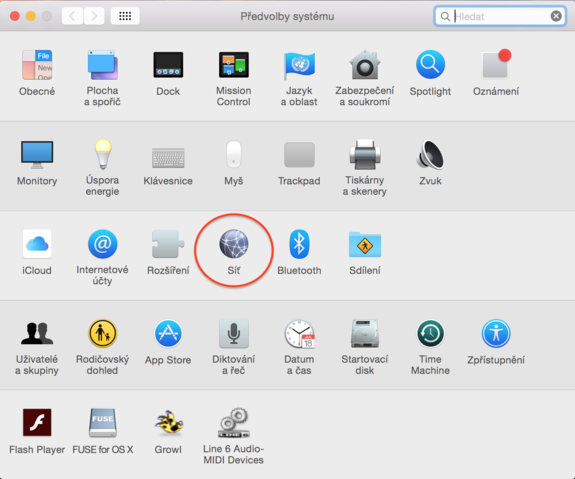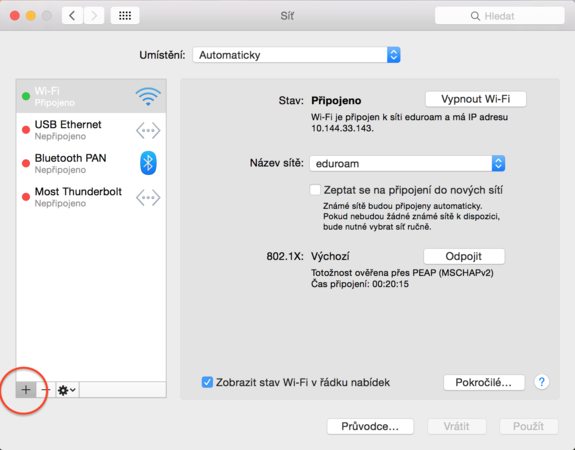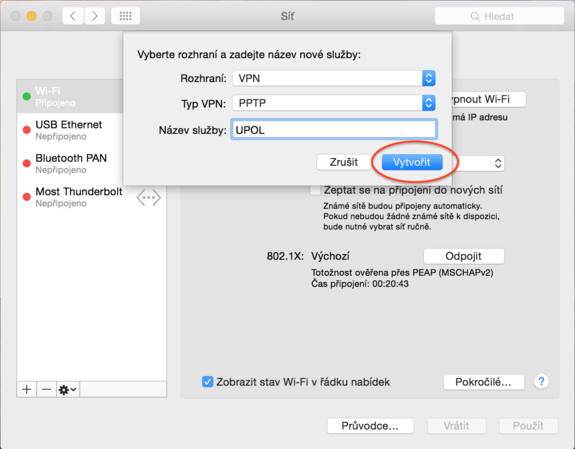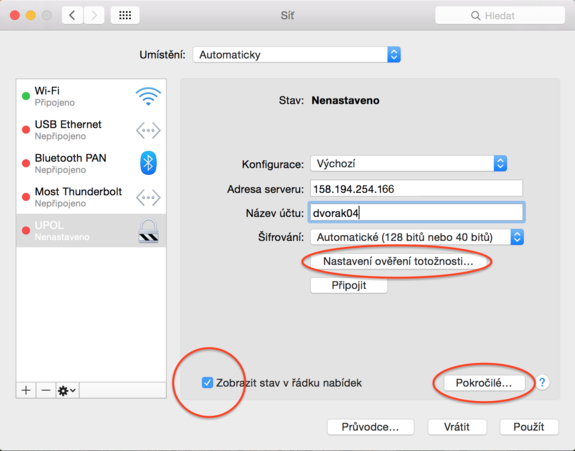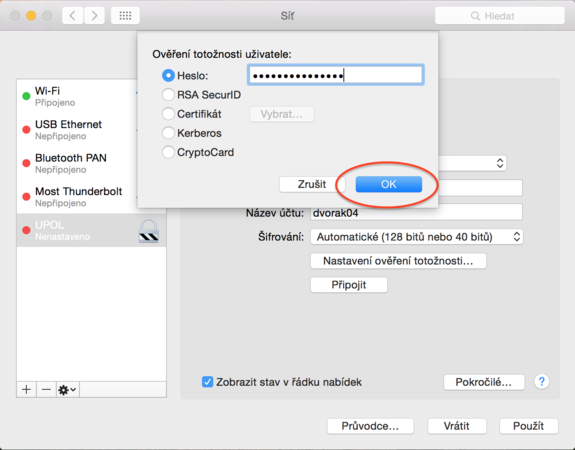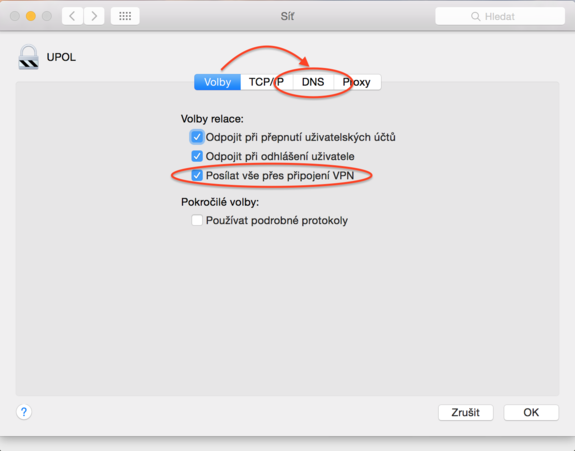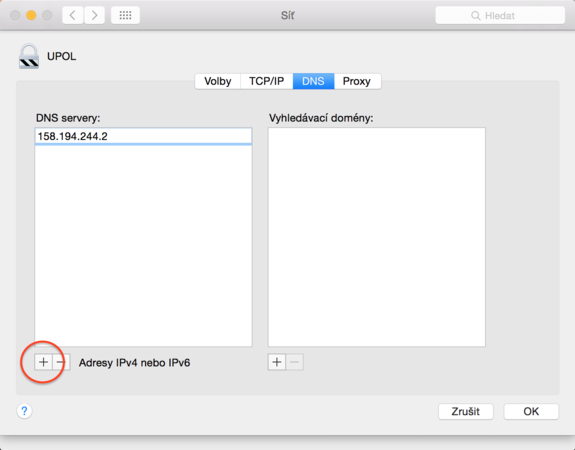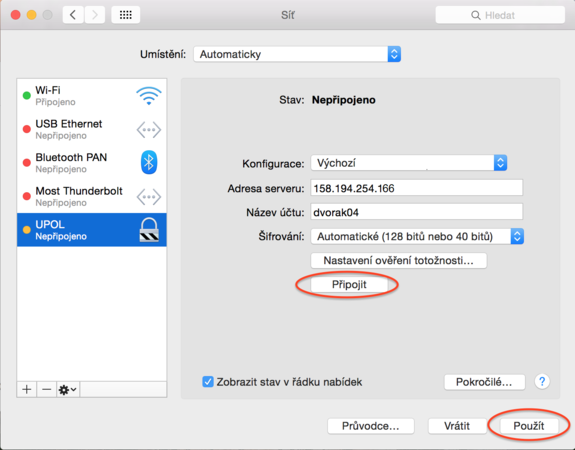Pripojeni VPN na Mac OS X: Porovnání verzí
Bez shrnutí editace |
Bez shrnutí editace |
||
| Řádek 1: | Řádek 1: | ||
<languages></languages>Základní a nezbytné kroky, které musíte učinit, než se připojíte k VPN síti Univerzity Palackého, nalezete mezi [[Přístup k počítačové síti|'''obecnými informacemi o počítačových sítích UP''']]. Jakmile splníte všechny potřebné a základní kroky, můžete se přesunout dále. Jak si nastavíte VPN na vašem počítači? | <languages></languages> | ||
<translate> | |||
Základní a nezbytné kroky, které musíte učinit, než se připojíte k VPN síti Univerzity Palackého, nalezete mezi [[Přístup k počítačové síti|'''obecnými informacemi o počítačových sítích UP''']]. Jakmile splníte všechny potřebné a základní kroky, můžete se přesunout dále. Jak si nastavíte VPN na vašem počítači? | |||
=== Krok 1 - Předvolby systému === | === Krok 1 - Předvolby systému === | ||
| Řádek 45: | Řádek 47: | ||
V tuto chvíli máte vše potřebné nastaveno a stačí jen kliknout na tlačítko '''Použít '''pro uložení všech nastavení. Nyní se můžete '''Připojit '''v síti VPN. | V tuto chvíli máte vše potřebné nastaveno a stačí jen kliknout na tlačítko '''Použít '''pro uložení všech nastavení. Nyní se můžete '''Připojit '''v síti VPN. | ||
[[File:Vpn osx 08.png|center|575x480px|Vpn osx 08.png]]<br/> | [[File:Vpn osx 08.png|center|575x480px|Vpn osx 08.png]]<br/><br/> | ||
[[Category:Počítačová síť|Počítačová_síť]]<br/>[[Category:Návody]]<br/>[[Category:Návody pro připojení k VPN|Návody_pro_připojení_k_VPN]] | [[Category:Počítačová síť|Počítačová_síť]]<br/>[[Category:Návody]]<br/>[[Category:Návody pro připojení k VPN|Návody_pro_připojení_k_VPN]] | ||
</translate> | |||
Verze z 4. 11. 2015, 09:57
Základní a nezbytné kroky, které musíte učinit, než se připojíte k VPN síti Univerzity Palackého, nalezete mezi obecnými informacemi o počítačových sítích UP. Jakmile splníte všechny potřebné a základní kroky, můžete se přesunout dále. Jak si nastavíte VPN na vašem počítači?
Krok 1 - Předvolby systému
Z Docku nebo z Launchpadu si otevřeme Předvolby systému, kde si vyhledáme nastavení Sítě.
Krok 2 - Sítě
Otevřou se vám možnosti nastavení Sítě. Zde klikneme na tlačítko + v levém dolním rohu.
Krok 3 - VPN
Do nové tabulky s nastavením připojení vložte následující:Rozhraní: VPN, Typ VPN: PPTP, Název služby: UPOL. Poté klikněte na tlačítko Vytvořit.
Krok 4 - Vyplnění informací
Nyní pokročíme k nastavování naší VPN sítě. Do pole Adresa severu vložíme adresu 158.194.254.9, jako název účtu slouží vaše Portal ID. Poté klikněte na Nastavení ověření totožnosti...kde vyplníte vaše heslo, které jste si nastavili v Portálu. Kliknutím vyberte možnost Zobrazit stav v řádku nabídek a pak klikněte na možnost Pokročilé...
Tabulka pro vyplnění hesla:
Krok 5 - Pokročilé nastavení
V pokročilém nastavení sítě vyberete kliknutím možnost Posílat vše přes připojení VPN a poté se přesunete do záložky DNS.
Krok 6 - DNS
V záložce DNS přidáte IP adresu 158.194.244.2 kliknutím na tlačítko + v levém dolním rohu. Poté tabulku zavřete kliknutím na tlačítko OK.
Krok 7 - Uložení
V tuto chvíli máte vše potřebné nastaveno a stačí jen kliknout na tlačítko Použít pro uložení všech nastavení. Nyní se můžete Připojit v síti VPN.